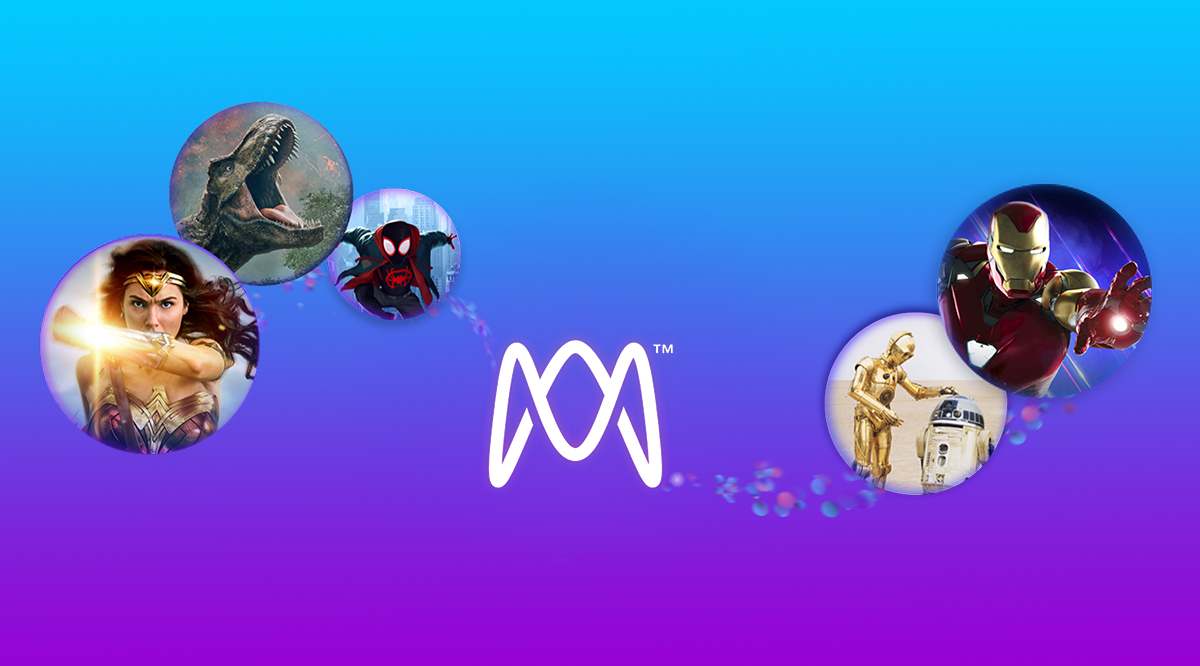
Покупка фильмов в цифровом формате стала настолько популярной, что упорядочивание любимых фильмов стало довольно хлопотным делом. К счастью, Movies Anywhere предлагает очень удобное решение, делая организацию за вас.
Содержание
В этой статье мы расскажем вам, как использовать Movies Anywhere, чтобы вы могли воспользоваться всеми его преимуществами.
Что такое Movies Anywhere?
Movies Anywhere — это бесплатная электронная библиотека, которая берет фильмы, купленные вами у разных продавцов, и размещает их в одном удобном месте. Фильмы, купленные как в цифровом формате, так и в физических магазинах, могут быть зарегистрированы в системе Movies Anywhere. Если они произведены участвующей студией и не входят в список фильмов, запрещенных к просмотру, вы можете получить к ним доступ.
Приложение Movies Anywhere App
Movies Anywhere также доступно для ваших мобильных устройств через их приложение. Вы можете получить его либо в Apple App Store для устройств IOS, либо на сайте Google Play для Android. Просто скачайте и установите его на свое устройство, чтобы взять с собой электронную библиотеку Movies Anywhere, куда бы вы ни отправились.
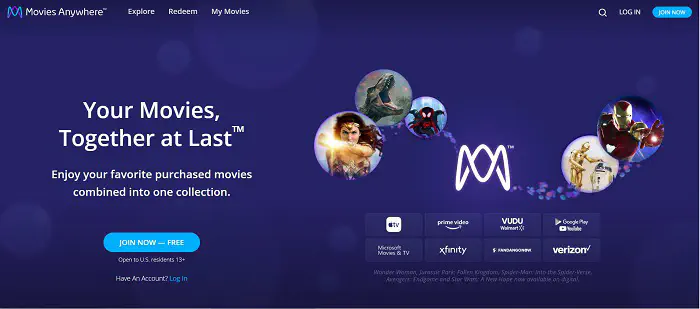
Возвращение физически купленных фильмов
Фильмы, выпущенные студиями-участницами, часто имеют цифровые коды, вложенные в футляры для дисков. Если купленный вами фильм выпущен компаниями Disney, Sony Pictures, Twentieth Century Fox, Universal или Warner Brothers Entertainment, проверьте футляр. Если вы нашли цифровой код, вы можете:
- Открыть приложение Movies Anywhere или перейти на сайт Movies Anywhere и войти в систему.
- Найдите раздел Redeem и нажмите или коснитесь его.
- Введите найденный код в текстовое поле и нажмите или коснитесь Redeem.
- После того как фильм будет подтвержден, он должен автоматически появиться на вкладке My Movies Collection. В редких случаях для подтверждения фильма может потребоваться до 24 часов.
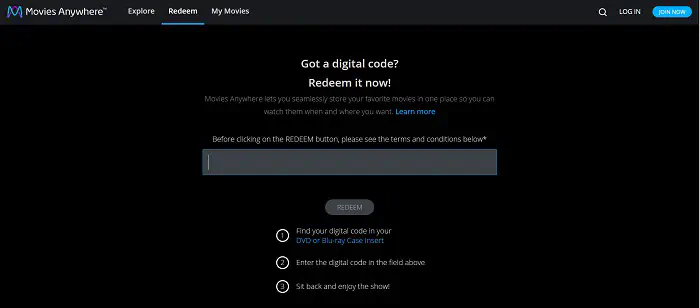
Покупка фильмов на Movies Anywhere
Несмотря на то, что вы не можете покупать фильмы непосредственно на сайте Movies Anywhere, сервис облегчает покупку фильмов у зарегистрированных цифровых ритейлеров. Если вы подключили цифрового продавца к своей учетной записи, вы можете совершать покупки через Movies Anywhere. Чтобы приобрести фильмы у определенного продавца, выполните следующие действия:
- Откройте сайт Movies Anywhere либо через приложение, либо перейдя на сайт Movies Anywhere и войдите в систему.
- Выберите Explore для просмотра различных названий или введите название фильма в строке поиска.
- Выберите название и нажмите на Buy.
- Выберите цифрового продавца, у которого вы хотите приобрести фильм. Помните, что вы должны добавить цифрового продавца в свою учетную запись Movies Anywhere.
- Следуйте инструкциям, предоставленным конкретным продавцом, чтобы купить фильм.
- После завершения покупки вернитесь в Movies Anywhere, чтобы посмотреть фильм.
Дополнительные напоминания о покупке цифровых фильмов следующие:
- Только устройства iOS могут покупать фильмы в магазине iTunes, так как это собственный магазин.
- Если вы используете устройство Android TV, вы можете покупать фильмы только в Google Play или на YouTube. Убедитесь, что вы вошли в свой аккаунт Google или YouTube, а затем синхронизируйте его с Movies Anywhere. В противном случае ваша покупка может не отразиться в учетной записи.
- Видеосервис Xfinity доступен только для пользователей, имеющих подписку на Xfinity Videos
- Сервис Verizon Fios TV доступен только для тех, кто имеет подписку на Verizon Fios TV.
Поскольку фильмы не покупаются непосредственно в Movies Anywhere, любые запросы на возврат средств должны направляться в конкретный розничный магазин, где был куплен фильм.
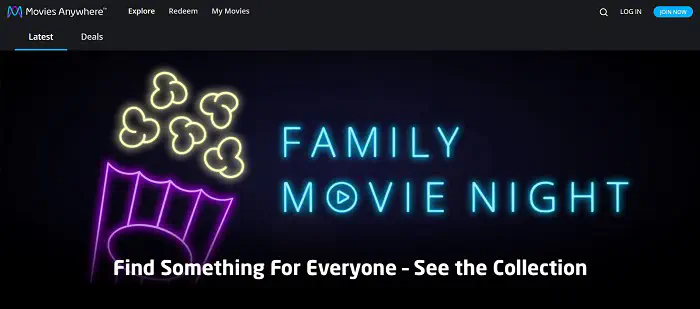
Подключение цифрового розничного продавца к вашей учетной записи
Если вы хотите добавить название цифрового розничного продавца в свой профиль Movies Anywhere, выполните следующие действия:
- Откройте приложение Movies Anywhere или веб-сайт, затем войдите в систему.
- Нажмите на изображение своего профиля на мобильном телефоне или нажмите на стрелку рядом с именем профиля на веб-сайте, затем нажмите настройки.
- Выберите Управление розничными сетями.
- Выберите учетную запись цифрового ритейлера, которую вы хотите связать с вашей учетной записью Movies Anywhere.
- Вы будете перенаправлены на конкретную страницу выбранного вами ритейлера. Следуйте отображаемым инструкциям для подключения учетных записей.
- Вернитесь на сайт Movies Anywhere или снова откройте приложение и проверьте страницу Manage Retailers, чтобы убедиться, что розничная сеть была добавлена.
Обратите внимание, что в любой момент времени только одна учетная запись Movies Anywhere может быть подключена к определенной цифровой розничной сети. Вы можете отсоединить учетную запись, когда захотите. Однако связать другую учетную запись Movies Anywhere с ранее связанной учетной записью Digital Retailer можно только один раз в 180 дней. Для того чтобы соединение было действительным, вы должны быть зарегистрированы в конкретном цифровом розничном магазине, который вы хотите добавить.
Связанный цифровой розничный магазин будет синхронизировать все фильмы, которые вы там купили, с вашей учетной записью Movies Anywhere. К фильмам, купленным в этом магазине, применяются правила и условия этого цифрового розничного магазина.
Быстрая и простая услуга
С Movies Anywhere просмотр фильмов, купленных в различных магазинах, становится быстрым и простым. Знание всех тонкостей этого полезного сервиса необходимо для того, чтобы воспользоваться всеми его удобными возможностями.
У вас есть другие советы и рекомендации по использованию Movies Anywhere? Поделитесь своими мыслями в разделе комментариев ниже.











